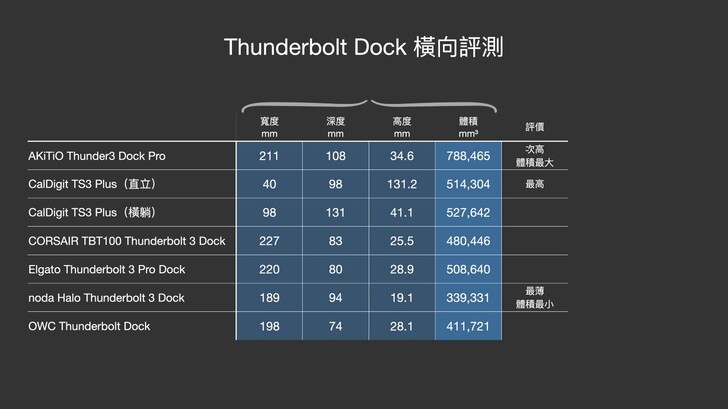Thunderbolt 是有點貴的東西,這個貴是包含我自己的消費經驗和大眾觀感。像手上這幾台,每台價格都是一萬上下,這六台粗算大概就六萬了。也因為有點貴,中文開箱評測這類產品的影片、文章都很少,全世界少有內容一次比較這麼多台 Thunderbolt Dock。因此我覺得這樣的內容很珍貴,一直很想用中文介紹這些內容,並且分享自己的觀察。
除了這次評測的這六個常見的品牌,我也有玩過、用過 ATEN、Belkin、Dell、Kensington、Opro9、Razer、UGREEN……等,這些牌子的 Thunderbolt Dock,有的廠商推出也不只一款。但有些沒有在台灣賣,那你就不要問我怎麼拿到的了 XD 因為手上沒有每一台 Sample,所以重點還是會放在手上有實機而且我使用很久的這六台,以我用過十幾台的經驗,來比較他們彼此的優缺點。
剛好一個品牌手上都有一款,我們就以品牌名稱來簡稱。在這之中,大家也可以先了解一個品牌前提。例如 AKiTiO 原本是獨立的品牌,後來被 OWC 買下,屬於旗下的品牌。而 Elgato 也是類似,後來是變成 CORSAIR 旗下的品牌。而且 CORSAIR 是在收購 Elgato 後才推出 TBT100,兩者在設計上的確有一些相似的地方,卻也避免了規格過近的定位模糊,我猜測兩者可能是不同團隊開發的,但是有些地方也有傳承。
這集就是以介紹 Thunderbolt Dock 為主,有些人可能會問 Dock 和 Hub 的定義、差異是什麼?這個答案有很多,提供我自己第一直覺的看法和常見的觀察。Dock 通常需要額外的電源供應,也可以提供電力給主機端。此外 Dock 可以自行更換連接主機端的線,但 Hub 通常就是固定不可更換。Hub 價格通常比較便宜,更容易攜帶,但他的電力取用於電腦本身。
嚴謹地從字義的觀點來說,Hub 是從單一種接頭、協議分出更多相同連接埠。例如常見的 USB Hub、HDMI Hub。而 Dock 則是會分出更多功能,例如很多筆電只有 USB-C 接頭的人,會買 Dock 來轉接出 SD 卡、HDMI、網路孔、USB-A。從這個角度來說 Dock 有沒有額外供電就不是參考的依據和重點。那至於廠商要把產品命名、歸納成 Hub 還是 Dock,通常也有他們的邏輯跟系列命名需求。剛好這次評論的這六台,他們的產品名稱也明確告訴我們,廠商把他們定位在 Dock。所以跟本篇文章讀者有個共識,這篇是討論 Dock,不是 Hub,閱讀和留言互相討論時會比較流暢。
很多人會覺得很扯,一個沒有計算能力的外接設備要賣一萬多,這價格我買個中階手機不香嗎?的確,從這個角度我也覺得 Thunderbolt Dock 很貴。
三不五時也會在論壇、ptt、facebook 社團看到這些討論。感覺不少像我這樣有明確需求、用得到的人來說,雖然也覺得不便宜,但用得到還是會買。對於用不到的人來說,Thunderbolt 價格通常高的誇張又沒有用途,的確不是大多數人會去消費的品項,我都覺得都很合理。
以我這樣的前者來說,個人目前手上在用的電腦,不包括 Thunderbolt、Thunderbolt 2,具備 Thunderbolt 3、Thunderbolt 4 的電腦大約是 5 台,工作上有時也會用到 Thunderbolt 筆電、桌機,大概會到 7 台。
以 iMac、iMac Pro 十幾萬一台來說,只有兩個 Thunderbolt、四個 USB、一個 RJ45、一個 3.5 AUX、一個讀卡機,沒了!這時就會覺得一萬多的 Dock 相較十幾萬的 iMac 其實也還好啦~可以買下去。我身邊很少人知道 Thunderbolt,你也可以想像,把 Thunderbolt 講給你的家人、和不做科技業的朋友聽,大部分人也聽不懂,覺得這東西貴得超乎認知。但真的能讓我的工作更方便、I/O 更多。像是 iMac 27 2019 上面的 SD 讀卡機是 USH-I 的規格,是到 iMac 27 2020 才升級到 UHS-II。但是這邊六台 Dock,全部都是 UHS-II 的規格。接下來我們看看這六台 Dock 的特色。
Elgato Thunderbolt 3 Pro Dock
Elgato 這款我前後拿過三台,前面兩台算是我退貨,退貨的原因是 microSD 使用後會卡住抽不出來,我認為是卡到公差沒抓好。使用完要拔出 microSD 的時候,記憶卡會從內卡到外面這層 I/O 擋板,需要花一點心思和指甲的力道,才能把 microSD 拿出來。
聽說在這之前是沒有人反應過這個問題,不過我拿到的第二台也還是有一樣狀況。好在 Elgato 非常誠懇、耐心的協助解決,第三台就是正常的。第三台可能由於批次與前兩款不一樣,我有發現前後 I/O 塑膠擋板的材質有改變,新款的表面顆粒紋理比較明顯,比較不容易有刮傷和指紋,但平常使用還是看得出些微手油。microSD 公差問題也有解決,現在新買的應該都沒問題,畢竟這已經是兩年前我去反應的。很特別的是,他是唯一配備 microSD 讀卡機的款式,而且還是 UHS-II 的規格哦。此外他採用彈簧卡座,是我比較喜歡的手感。
當初我會選這台,很大一個因素是,他有超級多 USB-C,這很重要。因為在 USB-C 推出前幾年,我的 USB-C 線、USB-C 外接儲存裝置,就已經跟 USB-A,包括 USB3.0、USB2.0 黃金交叉了,後續更呈現懸殊的比例,現在 USB-A 更多是為了基本需求量而準備的。但是大多數廠商在設計需求或是選擇公板時,可能都想說消費者需要 USB-A,但對我來說真的不是如此,我需要的是更多速度可以更快、通用性更高、不需要考慮正反面的 USB-C。所以 Elgato 四個 USB-C 一字排開,可別以為他是 TB4,其中兩個 USB-C 是 10Gbps 的規格,在當時是非常難得的設計。
CORSAIR TBT100 Thunderbolt 3 Dock
Elgato 的近親 CORSAIR 這台,同樣也有 USB-C 10Gbps,不過他就沒有 Thunderbolt downstream,往下無法繼續串接。
這台特別之處在於,他具有兩個 HDMI 輸出,而且可以同時支援 HDMI2.0 4K 60Hz HDR,這是絕無僅有的。
其他台如果有給影像輸出都是配標準尺寸 DisplayPort,或是像 OWC 這台是唯一沒有其他影像輸出,只能靠 Thunderbolt。當然其他台,如果你要同時輸出兩個螢幕還是可以,就是一個透過 Thunderbolt 用 DP 協議,當然你的螢幕也要支援 Thunderbolt 或是 USB-C DP alt mode。不過目前 HDMI 的確是更加通用,像是螢幕可能只有一個 DP,但 HDMI 通常會有兩三個。
換個說法,CORSAIR 特別的就是他沒有 Thunderbolt downstream,但是他的影像輸出直接變成兩個 HDMI2.0。因為我只有一個 4K 螢幕,沒有實測過兩個,但以官網規格的意思,是可以同時輸出兩個 HDMI 沒問題。
通常如果你想單買一個 Thunderbolt 轉雙 HDMI 輸出,以 OWC 來說價格大概是三千出頭,那你就可以反回去評估 CORSAIR 這台的價值和用途,雙 HDMI 就是他與眾不同的特色。
noda Halo Thunderbolt 3 Dock
noda 這台是採用代號 Titan Ridge 這代的晶片,所以規格上來說他的 DP 是有支援到 8K 60Hz,但我們沒有 8K 螢幕所以沒有實證過。且現在很多人都還沒用上 4K,8K 螢幕要進入到我買得起的價位,恐怕還有一段時間。
此外 noda 的 I/O 我覺得特別適合給筆電、攜帶裝置使用,特別是跟 Thunderbolt 3 時代的機型來比較。因為其他家在 Thunderbolt 3 時代都把 TBT upstream,也就是上行接電腦那端的 I/O 做在背面,加上 Thunderbolt Cable 本身長度都不長,變成最後實際使用你都在看 Dock 的背面一堆線。而 NODA 把 I/O 做在前面這點,一方面是符合他們 Thunderbolt Module 設計的方面性,也讓實際使用時更方便。Thunderbolt Module 跟一般消費者使用上比較無關,但對廠商來說,可以用一個模組去做更多可能性。
回到剛剛說的,那你可能覺得,I/O 都在後面,不就又跟 iMac 一樣嗎?沒錯,但基本固定不變的 DP、LAN 都是固定接著不動,USB 則可以透過線材預插好,將線往前拉。唯一動不了的,只剩兩個記憶卡讀卡機還是得到後面。但整體來說,的確是當時比較特別的設計。
類似的大概就是比較新推出的 OWC 那台。他的 Thunderbolt upstream 是在前面,讀卡機、耳機接孔也都在前面,對於筆電使用場景來說的確是比較合理。其他很多品牌在 TB4 這代,也採用類似的佈局,就呼應了我過去開箱評測這些 Dock 給出的建議。而 TB4 速度雖然沒變,但是現在新的 Thunderbolt 4 可以做到一個 upstream、三個 downstream。以前在 Thunderbolt 3 時代,Thunderbolt 只能有一個 downstream。而因為 Thunderbolt 3、Thunderbolt 4 都有支援 USB,所以直接用 USB-C 線接出來不管是插 Thunderbolt SSD 還是 USB SSD 都會方便很多。
CalDigit TS3 Plus
CalDigit 這台是唯一有光纖輸出音訊功能的,其他五台都沒有。想想 DIY 桌機上,但凡你組裝到一定等級的主機板,光纖輸出基本上都是標配了。而且以前有一段時期,Mac Pro、iMac、Mac mini、MacBook Pro 都是有光纖的,只有 MacBook Air 沒有,但那段幾年的時代過後,就漸漸取消了,所以我覺得光纖還是有一定使用族群。
此外 CalDigit 他的 USB 多到一個誇張,居然達到 7 個,5 個 USB-A 加上 2 個 USB-C。雖然我平常也會強調,Thunderbolt 頻寬也就這樣,I/O 一堆最後也是要考慮會不會卡到頻寬瓶頸。但對於需要一堆 USB-A 的人來說,可能也不是速度很快的裝置,例如無線鍵盤、無線滑鼠、麥克風、掛燈、接 iPhone,這個就相當適合。
AKiTiO Thunder3 Dock Pro
AKiTiO 的長處和短處是非常極端的。超厲害的就是,他直接內建了 10GbE 的網路,這是我使用率很高的功能,就跟 SD UHS-II 一樣。
早期 Thunderbolt 轉 10GbE 一顆都要賣到萬元,後來才逐漸降低到一顆 $5,000。但你想,光這功能也就值五千了。
而且他還內建了一顆風扇,也有開關可以自行決定是否打開。之前很多留言詢問,不開風扇會不會過熱?以我的使用經驗,同時跑 10GbE 和 Display 輸出 4K 60Hz,不開風扇也不會熱當。開風扇有一點噪音,但是整台機器溫度顯著下降。
此外他還有 eSATA,以前這個 I/O 有流行過很短的時間,當時甚至連筆電、外接硬碟都有 eSATA。但我個人當時就比較不看好這個規格,沒有投資在這個 I/O 上,現在比較多我覺得是在 NAS 擴充機櫃還可以看到。所以 AKiTiO 這台真的有一些比較小眾、冷門的 I/O。而他最大的短處,就是所有 USB、eSATA、CF2.0 由於受到轉接 PCIe 頻寬的限制,所以都只有 370MB/s。對於想要跑滿 USB3.0 的人來說,本身就有一點打折了,更何況同類 Dock 很多都有 10Gbps。
OWC Thunderbolt Dock
最後一台 OWC 這款,是這幾台中唯一 Thunderbolt 4 的 Dock。
雖然 TB3 到 TB4 的頻寬沒有變,依舊還是宣傳的 40Gbps,但是在一些規格和功能上有進步,所以我自己會戲稱他是 Thunderbolt 3.1。其中我覺得最棒的就是具有更多 downstream,這樣我一次接多顆 USB-C SSD 時會更加方便。
而關於相容性,我們後面選購建議會提到,這是 OWC 相較其他五款的優勢。此外標示支援給電腦端 96W 的電力,也是所有機種之冠。
而且 OWC 的機種在 Thunderbolt 上面都有一個螺絲孔,可以搭配 ClingOn 來固定住線頭,比較不會因為扯到而讓資料傳輸中斷。
以上我們花了 10 分鐘對每一台 Dock 都已經有一個初步的印象跟概念。接下來我們會從另外一個角度,從各個面向去考慮這六台他們有什麼特色,跟他們做得好做得不好的地方。
首先我想先講講記憶卡。目前手上只有 AKiTiO 這台的 SD 卡插的時候要反面插,稍微小扣分,其他款都是正面朝上的設計。
而 CalDigit 因為它可以直立,按照預設的橫躺模式也是正面安裝,且他是唯一有用彈簧 SD 卡座的設計,就像上面說 Elgato 的 microSD 一樣。我個人是比較喜歡有彈簧卡座的設計,所以算是小加分。
另外就是 SD 讀卡機的高度,如果設計得太靠近桌面,這樣要插拔記憶卡時,就一定要從側面捏著記憶卡插拔,例如 NODA 和 AKiTiO 這兩台的 SD 都做超低。而另外四台,都有足夠空間讓我從記憶卡正反面用手指夾著做插拔。
這邊六台所有的 SD 讀卡機都是支援 UHS-II,理論上可以達到 312MB/s,實際大概 300MB/s 左右。不管是買萬元的 Thunderbolt Dock,還是幾千元的 USB Dock、Hub,因為我的工作流是以 UHS-II 為主,因此不管是買一哪種或是個人推薦,我都會以 UHS-II 優先。大家如果對其使用的讀卡機晶片有興趣,可以從我們過往單獨開箱、拆解這些 Dock 的文章中找到。
另外大家未來幾年可能會看到 SD Express 規格,其實目前已經有相關的方案,我們也有寫文章測試過,不過我還沒有看過實際上市、量產的產品,這東西恐怕比 Thunderbolt 還冷門。
講到 SD Express,其實目前 CF Express 是更多專業工作者和專業設備的規格,不過目前我還沒有用過帶有 CF Express 的 TBT Dock,通常都是單獨出一個讀卡機。
這六台中有兩台,AKiTiO 和 NODA 是具有 CF2.0。不過我個人沒有建立在 CF2.0 的需求,一次都沒用過,所以這個 I/O 對我來說是不加分也不扣分。但對於有明確需要的人來說,這兩台就可以優先考慮。經過上面一輪功能特色介紹,下面各個參數規格,我們不會每台分析,就是挑極端值和特殊品項來講解。
尺寸體積
首先看到寬度,或是你可以理解成長度。雖然體積看起來最大的就是 AKiTiO,但他 211mm 並不是最寬的,比他寬的還有 Elgato 220mm,以及 CORSAIR 以 227mm 是為最寬。
那麼最窄的呢?一定就是 CalDigit。當然對於窄邊要以哪一邊定義可能有不同想法,但不管是採用 98mm 還是 40mm 他都會是最窄的。
在深度部分,AKiTiO 以 108mm 超越所有競品城為最寬的存在。而最窄的則是 OWC 推出的 TB4 Dock,僅有 74mm。
以不計算周圍圓角的投影面積來說,這個項目主要是讓你判斷 Dock 放在桌上會佔用的空間。其中 AKiTiO 是唯一超過 20,000mm²,以 22,788mm² 位列第一,並比第二名高了 20% 左右。CalDigit 直立模式下只有 3,920mm²,即便是橫躺模式也只有 12,858mm²,是最不佔桌上面積。
高度、厚度就比較有意思了。這邊我採取包含腳墊,且是實際從桌面到產品高度的測試方式。最高的當然是 CalDigit,因為他預設就是直立的。如果將他躺下,最高的也還是他 41.14mm,我們表格小數點就不算到這麼後面。次高的是 AKiTiO,最薄的是 noda。
而且 noda 19.10mm 還是因為他本身是個斜面,如果是在較薄的那端,厚度只有 16.00mm。
而相對剛剛的投影面積,有了高度數據我們直接乘上,簡單抓個體積數據。其中 AKiTiO 同樣以 788,465mm³ 成為最大體積。CalDigit 雖然看起來很小,但他的體積不管是直立或橫躺,都是位列第二。noda 不到 AKiTiO 體積一半的 339,331mm³ 是為體積最小的 Dock。
重量
淨重來說,的確跟體積有一點正相關。最輕的依舊是 noda,最重的也還是 AKiTiO,但中間幾名的排名就有變化。不過因為他們的體積、重量差異其實也沒那麼大,所以實際使用的感受還好。
而這類產品由於需要額外的供電,像是 CORSAIR、Elgato、noda 這三台,電源都比主機本體還重了。這邊加總了主機以及電源的重量,但不計算電源供應器到市電中間這條線的重量。
AKiTiO 已經將近 1.5kg 了,其他競品都在 1kg 以下。最輕的依舊是 noda,整套只有 884g。
有趣的是,我們可以將電源供應器的重量單獨拉出來看,並且配合上電源供應器標示的瓦數,將瓦數除以電源的重量得到每顆的瓦數。其中的這 CalDigit 的瓦數是最高的,達到 0.43,甚至是有些品項的兩倍以上了。
外觀造型
我覺得這邊也是每台都可以拿出來講講,首先 OWC 這台跟他上一代很像,只是這個頂部和底部採用塑膠材質,真的很容易有刮傷和手油。刮傷遠看是看不出來,但近看真的可以看到非常多正常使用下的刮痕,是我比較不喜歡的。
此外很有趣的是,似乎是為了讓整體拿起來更有份量感和手感,之前我拆過這台機器,發現頂部內側有兩片金屬塊配重。雖然看起來他是多了一點重量,但是從這個地方也可以看得出來,設計團隊在考慮重量還有手感的時候,是有更細微的考量。
noda 這台表面處理的顆粒感是比較粗糙的手感,加上外殼比較薄,整體會缺少一點紮實感。但也因此他能夠做到最輕、最薄。此外在一眾灰黑色的 Dock 中,他是目前唯一銀色的選擇。
Elgato 這台外觀我非常喜歡。乍看之下會覺得他有點像 Belkin 那款,但我覺得 Elgato 這台更優雅,正反面視角看過去,左右兩側的圓角比 Belkin 更有動感。
加上他的金屬殼不是簡單的鋁擠型,底部是挖空橫跨的,整體金屬外殼除了你找不到造型的直角,非常圓潤。金屬與塑膠搭配得非常巧妙,外觀的長寬比例也抓得很好,可以感受到他們的工業設計是真的厲害。
CORAIR 這台也是很有特色,表面處理是最平滑的,我滿喜歡的。而且相較其他機殼是用鋁擠型居多,原本我想說他四周這個圓角用 CNC 也太搞剛了吧。拆開嚇一跳,原來機殼跟底蓋都是鑄造的耶,不過其實。
另外他也是唯一一個有實體開關的機種,我一直很想要這個方便的功能,而且他的按鍵有內凹,所以不太容易誤觸,但是按鍵的手感可以再改良一下。
CalDigit 這台造型上的特色就是可以直立也可以平躺。
剛好外接螢幕 ASUS ProArt PA279CV 的下邊框夠窄,所以這個高度還塞得下直立的 CalDigit,只是面板顯示區域基準線大概比 iMac 27 高個的 5mm,不仔細看是看不出來。但後來我嘗試用了隨附的腳墊,轉為橫躺模式我覺得這個方向也很方便,現在使用以這個模式居多。
機身主體是鋁擠型工藝,上面有許多散熱鰭片,是這個系列的特色,當然這樣設計可能是散熱上的考量,但我個人覺得審美上是沒那麼好看,我更喜歡全平面的設計。而且不管怎麼擺,這個溝槽放幾個禮拜就很容易累積灰塵,好在清潔上也算方便。
每次拿 AKiTiO 這台,我都在想他是不是高科技磚頭,這尺寸真的很像。他頂面是髮絲紋處理,紋路比較深的,但通常我喜歡淺一點的做法。手上這些 Dock 在使用時,機身外殼都有一定溫度,我就不敢將充電的手機、記憶卡、SSD 放在上面。但是 AKiTiO 如果有開風扇的話,屋頂這片是涼的,整台機器溫度也明顯下降。而相較之前我在評測影片當中有提到,我覺得形容他就很像一個精緻的悍馬車。所以對我來說我喜歡他精緻的部分,但是我比較不喜歡他作為一個悍馬車的形象。
以做工來說,這個價位的產品其實都差不到哪裡去,但也因為各家廠商做工都不會太差,NODA 這台就顯得有點掉隊了。例如鋁殼的邊緣不太整齊,也沒什麼修飾,應該是可以做個倒角的。外殼在 I/O 的開孔也有一些斷面沒修飾,平常使用看到會有點不舒服,是有點扣分。
其他同樣是金屬 I/O 開孔的 OWC、AKiTiO 也有類似的狀況但非常輕微,基本上一般人可能留意不到。而 CalDigit 很有趣,前後面板採用不同工藝,金屬前面板 CNC 把 I/O 開孔做得很完美,而後金屬面板可以看到一些合模線,但基本上藏得滿好的,一般人應該也看不出來。
小結
Thunderbolt 3 剛出來的時候,很多人都覺得這東西貴到離譜。至於二代跟一代就更少人知道了,我覺得除了 Mac 使用者,根本很少人知道這東西。除了 Mac,大概十幾年前華碩頂規的 ROG 筆電十幾萬,很多 Windows 品牌也推出搭載 Thunderbolt 功能,有第一代也有第二代,但也沒那麼多人批評。我認為是因為少到會買的人,也不會嫌它貴,而更多是因為大家都不知道這東西。
就像我自己的 iMac 27 2012 薄款,大家可以看之前的改裝影片。他上面有第一代 Thunderbolt,但是即便到後來我的 MacBook 每一台都有 Thunderbolt 2,我也只買過一條 Thunderbolt 2 Cable,但卻有一坨拉股的 miniDP 轉 HDMI、miniDP 轉 VGA。主要是通用性太低,所以在 Thunderbolt 2 時代我沒有投資在 Dock 上,直到 Thunderbolt 3 我才開始投入。
選購建議
其實這類產品的眉角很多,這部影片我已經盡量將重點、明顯的缺點、明顯的優點都講出來讓大家知道。當然我開箱過的這幾台,都是業界有一定水準的產品。實際上購買,我建議大家首先留意自己的電腦是哪一台、支援 Thunderbolt 4 還是 Thunderbolt 3。
其中 Mac 又比較有趣,以 OWC 這台來說,如果你是 Intel CPU 且支援 Thunderbolt 3 的款式,將作業系統升到 macOS 11.1 以上,也可以使用 Thunderbolt 4,三個下行也可以正常運作。而 Apple M1 的電腦則是都可以直接使用,OWC 官方已經確認沒問題。先前製作影片時,我們訂了一台 M1 Pro 的 Mac Studio 還沒到貨,現在到貨也簡單測試了一下,是可以正常運作,沒有發現問題。
而在 Windows,以 MSI Prestige 14 Evo 為例,當使用的連接線是 TB4 時,外接和所有功能都可以正常運作。當連接線是 TB3 時,只有充電功能可以運作。當連接線是 USB 時,充電和 USB 傳輸都是正常的,只有 Thunderbolt 功能無法啟用。
接著你可以進一步思考 I/O 的需求性,例如是不是一定要兩個 HDMI 4K 60Hz、10GbE、超多 USB-A 還是對充電瓦數有所要求。
當然對我來說,我希望有外觀足夠好看,後續維護清潔也方便的機器。在功能上,我平常用 Dock 搭配 Mac 桌機的場景較高,所以我希望可以有專門 for iMac 的 Dock。
例如桌機因為不需要 Thunderbolt 供電,所以可以盡量壓低這個充電瓦數,或是受限於協議要求的話也希望盡量壓低瓦數。而省下來的供電需求,就可以將電源供應器變小,且我希望電源供應器可以跟 Dock 合而為一,不要分成兩個主體。但是你看這些電源供應器很多都比 Dock 主機板身還大、還重了,對於桌面規劃真的是很麻煩。當然這可能也會有散熱和認證規範的考量,一定也有很多我不知道的,還請多指教。